Khắc phục: Tôi không thể tắt Tìm kiếm thịnh hành trên Google

Nếu bạn không thể tắt các tìm kiếm thịnh hành trên Google Chrome, hãy thử các phương pháp như xóa bộ nhớ cache, chặn cookie và cập nhật trình duyệt.
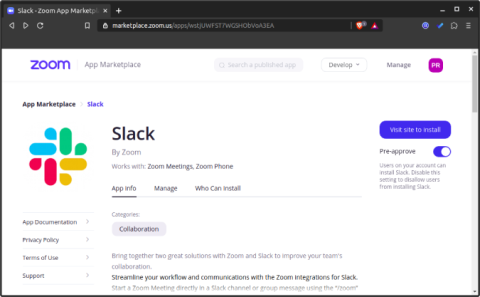
Giống như hầu hết các công ty khởi nghiệp khác, chúng tôi sử dụng Slack và phiên bản Slack miễn phí không cho phép tổ chức hội nghị truyền hình. Do đó, để chống lại sự khóa này, chúng tôi dựa vào Zoom để tổ chức hội nghị truyền hình và chia sẻ màn hình với nhau. Nhưng hóa ra, Zoom tích hợp tốt hơn rất nhiều với Slack. Vì vậy, nếu bạn đang đối phó với một tình huống tương tự, đây là cách bạn sử dụng Zoom với Slack.
Cách sử dụng Zoom With Slack
Kết nối các ứng dụng
Để bắt đầu sử dụng Zoom với Slack, chúng ta cần kết nối cả Slack và Zoom. Giờ đây, cả hai ứng dụng đều hỗ trợ tích hợp ứng dụng của bên thứ ba. Bạn có thể truy cập thị trường Zoom , đăng nhập và kết nối ứng dụng Slack.
Kết nối Slack với Zoom

Tương tự, hãy chuyển đến thư mục Slack App và cài đặt ứng dụng Zoom .
Kết nối Zoom với Slack
Nó yêu cầu một loạt các quyền mà bạn phải cung cấp và ủy quyền. Xin lưu ý rằng, nếu bạn không phải là quản trị viên, hãy cài đặt thu phóng chỉ cho tài khoản của bạn chứ không phải toàn bộ không gian làm việc. Nếu bạn cài đặt Zoom cho tài khoản cá nhân của mình, chỉ bạn mới có thể tạo cuộc họp và mời mọi người Zoom từ Slack. Mặt khác, nếu nó được cài đặt cho toàn bộ không gian làm việc, thì bất kỳ ai cũng có thể tạo các cuộc họp Thu phóng và mời mọi người.
The free version of Slack allows connecting a maximum of 10 third-party or custom apps.

Lệnh thu phóng
Bây giờ, khi bạn đã liên kết cả hai ứng dụng. Bạn có thể bắt đầu cuộc họp thu phóng và mời mọi người bằng một lệnh duy nhất. Đồng nghiệp của bạn không cần phải cài đặt ứng dụng Zoom trên Slack để nhận liên kết cuộc họp.
Để bắt đầu cuộc họp một cách đơn giản, hãy gửi trực tiếp lệnh sau đến bất kỳ đồng nghiệp nào của bạn. Trong trường hợp bạn nhắn lệnh này trong một kênh, liên kết sẽ được gửi đến tất cả những người là một phần của kênh cụ thể.
/phóng
Lệnh này sẽ gửi một liên kết cuộc họp mà họ có thể tham gia bằng cách nhấp vào nút Tham gia. Ngoài ra, họ cũng có thể sao chép ID cuộc họp và dán vào ứng dụng Thu phóng.

Tương tự như ID Skype của bạn, Zoom cung cấp ID cuộc họp cá nhân (PMI). Để thực hiện cuộc gọi 1-1 với ai đó, bạn có thể gửi PMI cho họ. Để làm điều đó, hãy sử dụng lệnh sau trên Slack.
/ zoom tham gia cùng tôi
Hơn nữa, có một lệnh / zoom cho phép bạn tạo một cuộc họp Zoom mới và gửi liên kết từ bên trong Slack. Ví dụ: nếu tôi muốn bắt đầu cuộc họp thu phóng nhanh với chủ đề “Article_Discussion”, tôi chỉ cần sử dụng lệnh sau.
/ zoom cuộc họp Article_Discussion
Các từ kết thúc
Giờ đây, theo mặc định, Zoom cũng đã tích hợp với lịch Google. Vì vậy, trong trường hợp, bạn lên lịch cuộc họp trên Zoom, nó sẽ tự động xuất hiện trong Lịch Google của bạn cũng như đồng bộ hóa chúng với thiết bị Android của bạn . Hơn nữa, nếu bạn có phiên bản cao cấp của Zoom, nó cũng tích hợp tốt với các ứng dụng Office 365 và Skype for Business.
Nhìn chung, Zoom chưa bao giờ được coi là một giải pháp doanh nghiệp độc lập cho mọi nhu cầu cộng tác của bạn. Do đó, không giống như Skype và Hangouts, nó tích hợp tốt với hầu hết các công cụ giao tiếp của bên thứ ba.
Cũng nên đọc: 17 ứng dụng Slack tốt nhất sẽ giúp giao tiếp của bạn hiệu quả vào năm 2020
Nếu bạn không thể tắt các tìm kiếm thịnh hành trên Google Chrome, hãy thử các phương pháp như xóa bộ nhớ cache, chặn cookie và cập nhật trình duyệt.
Dưới đây là cách bạn có thể tận dụng tối đa Microsoft Rewards trên Windows, Xbox, Mobile, mua sắm, v.v.
Nếu bạn không thể dán dữ liệu tổ chức của mình vào một ứng dụng nhất định, hãy lưu tệp có vấn đề và thử dán lại dữ liệu của bạn.
Hướng dẫn chi tiết cách xóa nền khỏi tệp PDF bằng các công cụ trực tuyến và ngoại tuyến. Tối ưu hóa tài liệu PDF của bạn với các phương pháp đơn giản và hiệu quả.
Hướng dẫn chi tiết về cách bật tab dọc trong Microsoft Edge, giúp bạn duyệt web nhanh hơn và hiệu quả hơn.
Bing không chỉ đơn thuần là lựa chọn thay thế Google, mà còn có nhiều tính năng độc đáo. Dưới đây là 8 mẹo hữu ích để tìm kiếm hiệu quả hơn trên Bing.
Khám phá cách đồng bộ hóa cài đặt Windows 10 của bạn trên tất cả các thiết bị với tài khoản Microsoft để tối ưu hóa trải nghiệm người dùng.
Đang sử dụng máy chủ của công ty từ nhiều địa điểm mà bạn quan tâm trong thời gian này. Tìm hiểu cách truy cập máy chủ của công ty từ các vị trí khác nhau một cách an toàn trong bài viết này.
Blog này sẽ giúp người dùng tải xuống, cài đặt và cập nhật driver Logitech G510 để đảm bảo có thể sử dụng đầy đủ các tính năng của Bàn phím Logitech này.
Bạn có vô tình nhấp vào nút tin cậy trong cửa sổ bật lên sau khi kết nối iPhone với máy tính không? Bạn có muốn không tin tưởng vào máy tính đó không? Sau đó, chỉ cần xem qua bài viết để tìm hiểu cách không tin cậy các máy tính mà trước đây bạn đã kết nối với iPhone của mình.







